OmniGraffle|OmniGraffle使用的10个小技巧
原题为:OmniGraffle使用的10个小技巧
OmniGraffle是由The Omni Group制作的一款绘图软件,其只能于运行在Mac OS X和iPad平台之上。在很多方面,OmniGraffle都类似于Microsoft Visio。下面介绍一下OmniGraffle使用的10个小技巧:
OmniGraffle Pro for mac(专业图表绘制软件) 7.18.1(204.5.6)中文版
1、自定义你的工作界面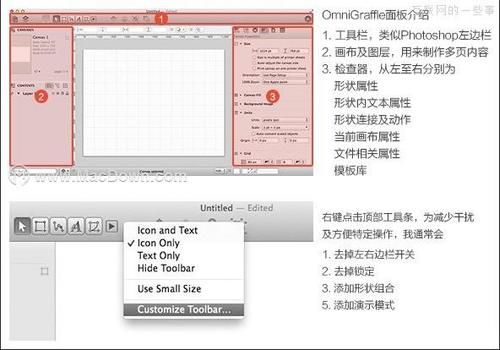
文章插图
2、样式刷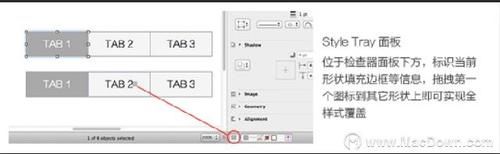
文章插图
在 Omnigraffle 中,可以通过拖拽指示器到另一个组件上的方式将包括边框填充颜色等样式复制过去,也可以复制任意单一属性,大大节省了重复或近似组件的样式修改成本。
3、网格、智能辅助线及参考线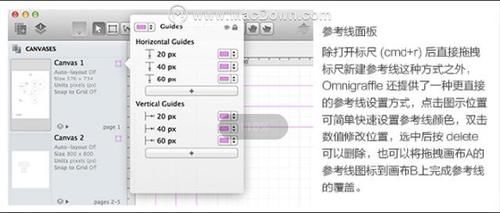
文章插图
除图示外,在画布空白处点击右键可以看到三个选项
对齐到网格,参考定义画布环节描述的网格设定,勾选这个选项后,调整形状大小就会使边缘贴近网格,拖拽位置时会根据形状大小让任意一边贴近网格。
智能对齐辅助线,勾选后,拖拽形状位置时,会自动寻找当前水平或垂直方向,边缘或中心能对齐的已有形状或画布中心线,推荐勾选
智能距离辅助线,勾选后,会自动寻找水平或垂直方向上临近的两个形状,在等距的时候给出提示,推荐勾选
4、流程图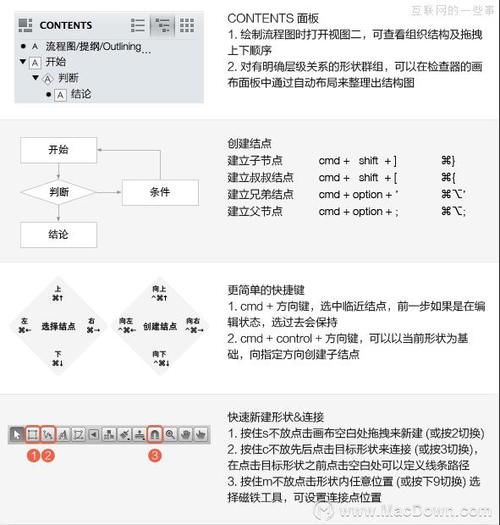
文章插图
在用 visio 画流程图过程中最受不了的就是连接线不能随意控制形状位置样式,只能画几种特定的图,新建节点的操作步骤也很繁琐,而这一缺陷直接导致各种思维导图软件的崛起。在 Omnigraffle 中这些都变得很容易,只要记住几个快捷键,画起流程图来轻松写意。
5、点击事件以及导出 pdf & html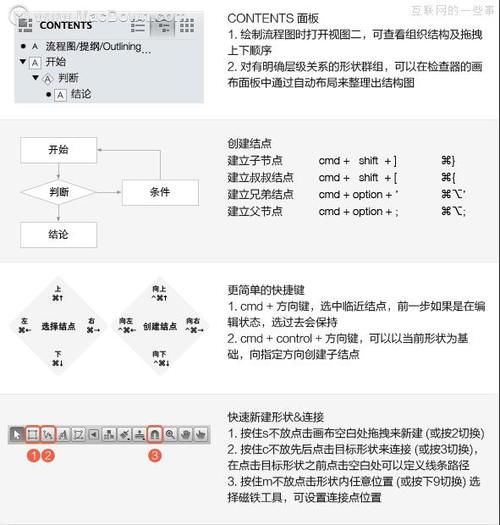
文章插图
【 OmniGraffle|OmniGraffle使用的10个小技巧】在制作交互模型时,加入对点击事件的处理能很方便的演示我们想要的效果,Omnigraffle 支持的脚本不多,没有鼠标滑过,没有动画,只有点击跳转和点击显示或隐藏图层两种,对于一般的原型演示足够用了,尤其是图层显示隐藏,例如可以像图中所示将浮层中的内容放在图层2上,用关闭按钮用来触发隐藏,来实现图示效果。
在演讲模式、导出为 pdf 或 html 后都可以用来演示设定好的交互点击效果。在演示移动原型的时,我通常的做法是制作和屏幕大小一致的文件,设置好点击效果后导出 pdf ,在手机上用任意支持读取 pdf 的应用打开。(这里推荐多看,无页面翻转动画,无多余留白)
6、画布和图层
和 Fireworks 一样,Omnigraffle 提供类似的画布和图层管理,方便将项目所有内容集中在一个文件中,每个画布可以单独设置页面背景、大小、单位、网格和参考线,并且可以通过共享图层让所有画布使用同一个母版,也就是说既可以当 Indesign 用,也可以当 PPT 用。
画布:Omnigraffle 默认使用 pt 来定义自身单位,在画布面板中用 1pt = 1xx 的方式来设置换算方式,目标单位可以是像素、厘米、英尺、千米等,意味着除了用来画用户界面,还支持用来画地图、家装平面图等任何大小的精准图形。
图层:可以将 Omnigraffle 中的图层理解为一个特殊的、可以批量隐藏或锁定的、可以直接转换为所有页面共享的群组,共享图层的名称会被标记为橙色,界面左下方的内容面板显示了每个图层内部的层叠顺序,如果文件导出时选择 psd,Omnigraffle 还会将图层内容合并成 photoshop 能读取的格式。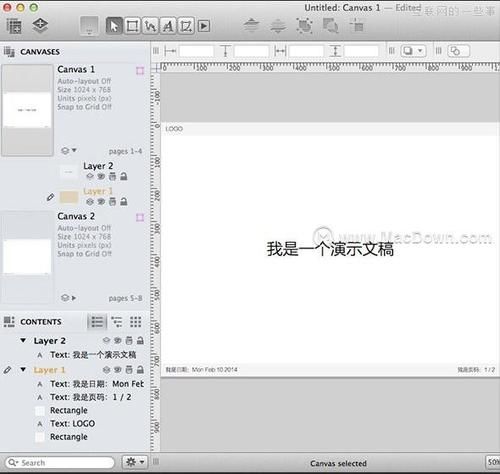
文章插图
如图所示,利用共享图层这一特性,我们可以将画布设定为1024*768,并在共享图层的指定位置插入页码 (Edit→Insert Variable→Canvas Number) 等,模拟 PPT 的方式制作演示用文档。
7、快捷键
点击 Help→Keyboard Shortcuts,查阅所有的系统快捷键,了解下面这几个就能满足大部分情景了
最常用的检查器面板,cmd+12345切换;
设置好一个常用的形状样式,右键点击加入收藏,以后按住 s 不放就可以直接画出来;
按住 t 不放点击空白处就可以直接新建一个文本块,双击任意形状也可以在里面插入文字;
放大缩小只能通过 cmd+shift+. 和 cmd+shift+, 右手需要离开鼠标不是很方便,我通常是按住 z 鼠标点屏幕来放大,option+z 点击屏幕来缩小(z这个操作在ps和ai里也通用);
快速复制一个形状 cmd+d,新的形状会在当前形状右下方一个网格的位置出现,比cmd+c之后在cmd+v省一步。
- 华为鸿蒙系统|都2021年底了,为何Mate40Pro还是目前公认最好用的“安卓”手机
- 闪存|变频器要怎样使用才能确保省电?
- 荣耀|建议收藏!2021年底盘点:这三款旗舰可以让你安逸地使用两三年
- 芯信安电子|“芯信安电子”完成数千万天使轮融资
- 英伟达|Linux下使用KVM虚拟机安装华为OpenEuler系统
- 主板|华为智慧屏视频通话功能怎么使用,操作难不难?
- excel|Excel超级好用的图片批量表格对齐技巧
- 华为|华为数字能源安托山基地预计在明年投入使用
- 开发者|开发者使用外链支付仍将被苹果抽成
- 红米手机|红米K40到底好不好用?9个月的使用体验告诉你答案
